คำแนะนำในการติดตั้ง Whatsapp บนแล็ปท็อป / พีซีเสร็จสมบูรณ์สำหรับผู้เริ่มต้น
แอปพลิเคชั่นแชทยอดนิยมอย่างเมื่อใดตอนนี้เป็น Whatsapp แอปพลิเคชั่น Whatsapp เป็นที่ต้องการของสาธารณชนมากเพราะมันใช้งานง่ายมาก ไม่เพียงแค่นั้นคุณสมบัติที่มีอยู่ในแอพพลิเคชั่น Whatsapp ก็มีประโยชน์อย่างมากสำหรับชีวิตประจำวันของเรา
คุณสมบัติหลักของแอปพลิเคชัน Whatsapp เช่นการโทรวิดีโอการโทรด้วยเสียงและการแชท กิจกรรมเหล่านี้สามารถทำได้อย่างง่ายดายทั้งจากสมาร์ทโฟนหรือเดสก์ท็อป
คุณรู้หรือไม่ว่าสามารถใช้ Whatsapp ได้โดยตรงผ่านคอมพิวเตอร์เดสก์ท็อปโดยไม่ใช้เบราว์เซอร์หรือไม่ คุณสามารถดาวน์โหลดและติดตั้งแอปพลิเคชัน Whatsapp บนคอมพิวเตอร์เดสก์ท็อปของคุณผ่านเว็บไซต์ Whatsapp หรือจาก Microsoft Store และ Apple App Store
วิธีการติดตั้ง Whatsapp บนแล็ปท็อป / พีซี
และสิ่งที่คุณต้องรู้คือการใช้แอปพลิเคชั่น Whatsapp บนคอมพิวเตอร์เดสก์ท็อปนี้เฉพาะเมื่อคอมพิวเตอร์ของคุณใช้ Windows 8.1 หรือ Windows ล่าสุด และสำหรับ ผลิตภัณฑ์ของ Appleสามารถใช้ได้กับ macOS 10.0 หรือ macOS ล่าสุดเท่านั้น
หากคอมพิวเตอร์ของคุณมีรุ่นอื่นหรือรุ่นด้านล่างที่กล่าวถึงก่อนหน้านี้คุณสามารถเพลิดเพลินกับแอปพลิเคชั่นเบราว์เซอร์ Whatsapp นี่คือวิธีการติดตั้ง WhatsApp บนแล็ปท็อป / พีซี:
1. ขั้นตอนแรกที่คุณต้องทำคือดาวน์โหลดแอปพลิเคชั่น Whatsapp คุณสามารถดาวน์โหลดได้ที่ Microsoft Store หรือที่ลิงค์ https://www.whatsapp.com/download
ในภาพคุณต้องดาวน์โหลดตามคอมพิวเตอร์เดสก์ท็อปของคุณ สำหรับคอมพิวเตอร์ Windows จะต้องมี 64 บิต สำหรับ Mac นั้นจะต้องเป็น MacOS 10.10 หรือใหม่กว่า
ในบทช่วยสอนนี้ฉันใช้ Windows คลิก ดาวน์โหลดสำหรับ Windows (64 - BIT).

2 หลังจากดาวน์โหลดแอปพลิเคชั่น Whatsapp เสร็จแล้วคุณสามารถเปิดโฟลเดอร์ที่ดาวน์โหลดแอปพลิเคชันได้ ดับเบิลคลิกที่แอพพลิเคชั่น Whatsapp ที่ดาวน์โหลดมาก่อนหน้านี้

3 จากนั้นคุณต้องรอสักครู่ก่อนที่แอปพลิเคชันจะเสร็จสิ้นการติดตั้งบนคอมพิวเตอร์เดสก์ท็อปของคุณ และหากติดตั้งแล้วแอปพลิเคชัน Whatsapp จะเปิดตัวรหัส QR เช่นนี้ รหัส QR นี้มีประโยชน์สำหรับคุณในการสแกนบนสมาร์ทโฟนของคุณ

สแกน WhatsApp QR
รหัส QR หรือรหัสตอบกลับด่วนคือบาร์โค้ดที่มีสองมิติ QR Code ใดสามารถเก็บข้อมูลได้ รหัส QR นั้นใช้โดยแอปพลิเคชัน WhatsApp บนเดสก์ท็อปเพื่อเป็นเงื่อนไขในการป้อนบัญชี WhatsApp ของคุณลงในแอปพลิเคชัน WhatsApp บนเดสก์ท็อป
ต่อไปนี้เป็นวิธีการสแกน WhatsApp QR:
1 ก่อนอื่นคุณต้องเปิดแอปพลิเคชั่น WhatsApp ซึ่งอยู่ในสมาร์ทโฟนของคุณ หลังจากนั้นคุณจะพบจุดสามที่มุมขวาบนของแอปพลิเคชัน คลิกที่จุดที่สาม

2. จากนั้นหลายเมนูจะปรากฏขึ้นจากเมนูที่คุณต้องคลิก เว็บ WhatsApp.
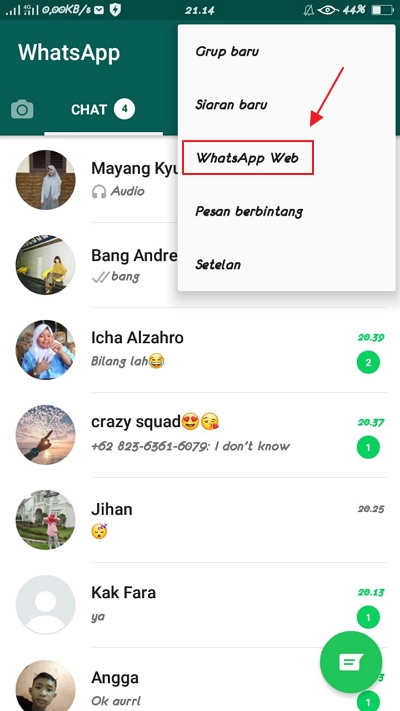
3 หลังจากนั้นคุณจะถูกนำไปที่หน้ารหัสสแกน ดังนั้นคุณต้องเตรียมคอมพิวเตอร์เดสก์ท็อปที่ติดตั้งแอปพลิเคชัน Whatsapp และแสดงรหัส QR ที่จะสแกน
ในการสแกนคุณต้องคลิก ตกลงฉันเข้าใจ.

4 หลังจากผ่านไปครู่หนึ่งแอปพลิเคชัน Whatsapp จะแสดงกล้องตามที่แสดงด้านล่าง และถึงเวลาที่คุณจะต้องเล็งกล้องไปที่ QR Code ที่ปรากฏบนคอมพิวเตอร์เดสก์ท็อป Whatsapp

5 ในการตรวจสอบว่าอุปกรณ์ใดป้อนบัญชี Whatsapp ของคุณคุณสามารถตรวจสอบได้ในหน้าถัดไป และบนหน้าจอด้านล่างคอมพิวเตอร์เดสก์ท็อปได้เข้าสู่หรือใช้งานในบัญชี Whatsapp ของคุณ

6. ต่อไปนี้เป็นลักษณะของแอปพลิเคชัน WhatsApp บนคอมพิวเตอร์เดสก์ท็อป
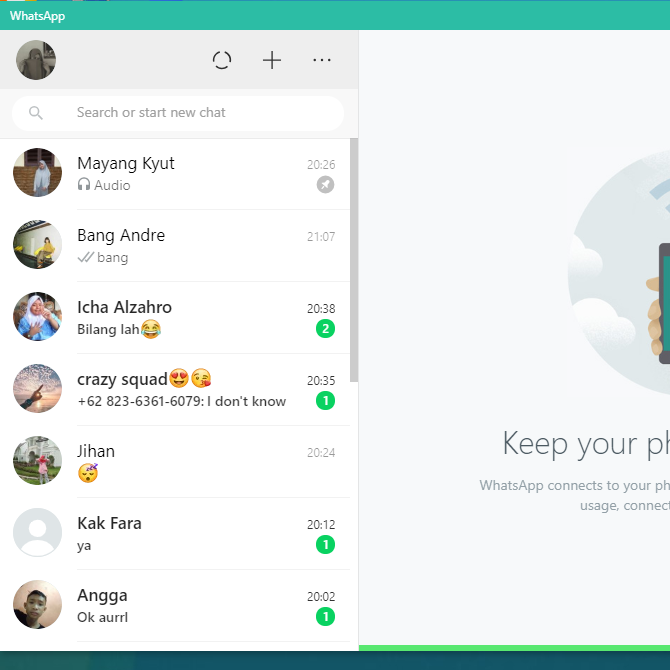
นี่คือขั้นตอนในการติดตั้ง WhatsApp บนแล็ปท็อป / พีซี หวังว่าวิธีการข้างต้นสามารถช่วยคุณในการติดตั้งแอปพลิเคชัน WhatsApp บนแล็ปท็อปหรือพีซีของคุณ








